
Автоматическое резервное копирование — это действительно удобный способ сохранить все ваши фотографии в облаке, освободив при этом место для хранения на вашем смартфоне. Однако существует ограничение на то, сколько фотографий вы можете загрузить бесплатно. Конечно, 15 ГБ — это более чем щедро, но это не значит, что вы быстро не израсходуете все свободное пространство.
Содержание
Если вы делаете более нескольких снимков в день и включаете функцию автоматического резервного копирования, вам может понадобиться несколько недель, чтобы исчерпать лимит. Но если отключить автоматическое резервное копирование, вы сможете выбирать, какие снимки заслуживают резервного копирования.
Мастер настройки Google Photos
При установке Google Photos приложение подключается к вашему Camera Roll или Gallery и просит включить автоматическое резервное копирование. Рекомендуется этого не делать, так как в этом случае все ваши фотографии будут сохранены в Google.
Вероятно, на вашем смартфоне хранится более 15 ГБ фотографий, и, естественно, резервное копирование остановится, как только достигнет предела. Кроме того, вы будете постоянно получать всплывающие окна и уведомления о необходимости обновить хранилище, чтобы резервное копирование продолжалось.
К счастью, отключить автоматическое резервное копирование очень просто. Запустите приложение и нажмите на значок облака справа, чтобы открыть кнопку резервного копирования. Нажмите на кнопку, чтобы отключить его, и подтвердите свой выбор во всплывающем окне.
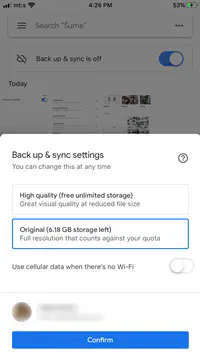
Следует отметить, что Google Фото предоставляет вам два варианта резервного копирования и хранения изображений.
- Высокое качество — уменьшает размер файла без ущерба для качества изображения и не имеет ограничений на загрузку.
- Оригинальное — сохраняет полное разрешение изображения, но вы можете загрузить только 15 ГБ.
Здесь нет правильного или неправильного пути, все зависит от ваших потребностей. Однако сохранение исходного разрешения дает больше возможностей для последующего редактирования или печати изображения.
Примечание: Убедитесь, что кнопка «Использовать сотовые данные при отсутствии Wi-Fi» выключена. Это позволит избежать дополнительных расходов, если вы решите воспользоваться функцией автоматического резервного копирования.
Можно ли сделать это из браузера?
Быстрый ответ: нет . Браузер Google Photos не предлагает никакой возможности резервного копирования. Это кажется логичным, поскольку фотографии в браузере уже находятся в облаке. Но есть приложение для macOS и Windows, которое синхронизирует и создает резервные копии фотографий с компьютера, SD-карты или камеры.
В браузере Google Photos откройте меню More (значок гамбургера слева), прокрутите вниз и нажмите App Downloads. В следующем окне есть кнопки для загрузки настольной версии, а также Google Фото для Android или iOS.
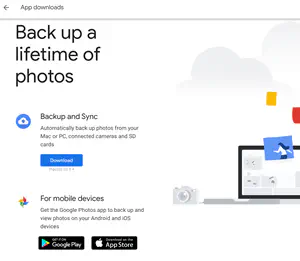
В итоге, для создания резервных копий с компьютера вам потребуется дополнительное программное обеспечение. А в приложении для настольного компьютера есть функция автоматического резервного копирования, которую можно легко включить и выключить.
Ручное резервное копирование
Отключение автоматического резервного копирования не означает, что вы не сможете сохранить свои любимые изображения в Google Фото. Откройте приложение, нажмите на фотографию и коснитесь значка облака. После загрузки изображения вы можете обновить ленту Google Фото на рабочем столе, чтобы убедиться, что все сделано.

Также есть возможность массового выбора изображений и последующего резервного копирования, но эти действия не совсем интуитивны. Нажмите на три горизонтальные точки в строке поиска, выберите «Выбрать фотографии» и нажмите на каждое изображение, которое вы хотите загрузить. Снова нажмите на точки и выберите «Резервное копирование» во всплывающем окне.
Удаление резервных копий фотографий
При ручном и автоматическом резервном копировании удаление резервных копий фотографий из Google Фото может быть непростым делом. Для начала, при резервном копировании и синхронизации создается две копии фотографии: одна на смартфоне/планшете, другая в Интернете. Обе копии можно обрабатывать одновременно.
В приложении Google Фото есть кнопка удаления. Когда вы нажимаете ее, это действие удаляет резервную копию изображения со всех аккаунтов и устройств. Если вы используете iPhone, фотография исчезнет из Camera Roll, приложения Google Photos, резервной копии Google Photos, а также iCloud.
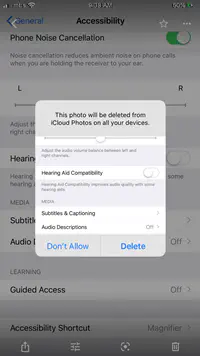
Чтобы прояснить ситуацию, Google Photos не позволяет вам выбрать, какое изображение вы хотите сохранить, а удаляет каждую копию. Обходной путь — зайти в Camera Roll и удалить изображение там, поскольку это действие не влияет на Google Photos. Но что произойдет, если вы захотите удалить изображение из резервной копии и сохранить его на своем устройстве?
Вы угадали: произойдет то же самое. Google удаляет изображение из всех аккаунтов и, что самое главное, из Camera Roll/Gallery. Если вы хотите удалить резервную копию из облака, вы можете заархивировать ее.
Выделите изображение, нажмите на три вертикальные точки и выберите «Архивировать», или, как вариант, нажмите Shift+A после открытия изображения. Однако архивирование фотографий — это не то же самое, что их окончательное удаление из облака.
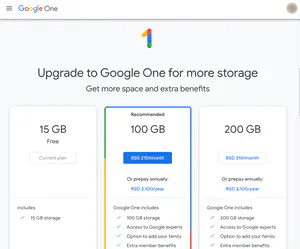
Храните фотографии
Несмотря на свои ограничения, Google Фото по-прежнему является отличным облачным сервисом для хранения изображений. Конечно, есть много возможностей для улучшения управления файлами, но это не является решающим фактором. При просмотре резервных копий вы можете даже наткнуться на некоторые изображения, которые вы считали давно исчезнувшими.
Как часто вы создаете резервные копии своих фотографий? Пользуетесь ли вы другими сервисами/приложениями, кроме Google Фото? Расскажите нам о своих предпочтениях в разделе комментариев ниже.
YouTube видео: Как отключить автоматическое резервное копирование в Google Фото
Вопросы и ответы по теме: “Как отключить автоматическое резервное копирование в Google Фото”
Как отключить резервное копирование в гугл фото?
**Как отключить **резервное копирование****1. Откройте приложение Google One. на устройстве Android. 2. Прокрутите вниз до раздела “Резервное копирование данных с устройства” и нажмите кнопку Показать подробности. 3. Отключите функцию резервного копирования для тех категорий данных, которые вы не хотите сохранять.
Можно ли отключить резервное копирование?
Откройте Настройки. Нажмите Чаты > Резервная копия чатов > Копия с шифрованием. Нажмите Выключить.
Что будет если отключить резервное копирование?
Если отключить функцию резервного копирования в iCloud для устройства, все резервные копии, хранящиеся в iCloud, будут оставаться там в течение 180 дней, после чего будут удалены. Для резервного копирования данных устройства можно также использовать компьютер.
Как удалить программу резервное копирование?
Компьютер с Windows1. Откройте приложение «iCloud для Windows». 2. Выберите пункт «Хранилище». 3. Из представленного списка выберите «Резервное копирование». 4. Выберите одну из резервных копий устройства и нажмите кнопку «Удалить».
Почему фото копируются в гугл фото?
Если ваши фотографии и видео не синхронизируются с аккаунтом Google, проверьте статус копирования в облако. Когда фотографии и видео копируются в облако, это значит, что они автоматически сохраняются в вашем аккаунте Google. В результате они доступны вам на любом устройстве, на котором вы вошли в свой аккаунт.
Что такое автоматическое резервное копирование?
Услуга позволяет создавать резервные копии в автоматическом режиме и выполнять мониторинг создания копий на сервере без вашего участия. Созданные бэкапы загружаются в отдельное хранилище и всегда доступны независимо от состояния вашего сервера.











